怎么进win10疑难 Win10故障排查进入疑难杂症界面操作方法
更新时间:2024-09-16 10:08:22作者:xiaoliu
Win10系统在使用过程中可能会遇到各种疑难问题,为了更好地解决这些问题,进入疑难杂症界面是一种有效的方法,在Win10系统中,通过一些简单的操作就可以进入疑难杂症界面,从而对系统故障进行排查和解决。本文将介绍如何进入Win10疑难杂症界面以及相应的操作方法,帮助用户更快速地解决系统故障。
方法如下:
1.点击电脑的“控制面板”进入,或者在左下角搜索框输入“控制面板”并打开
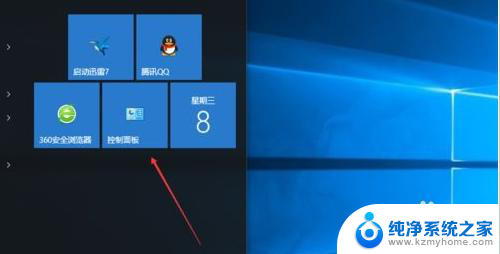
2.点击右上角的“查看方式”选择“大图标”或者“小图标”;
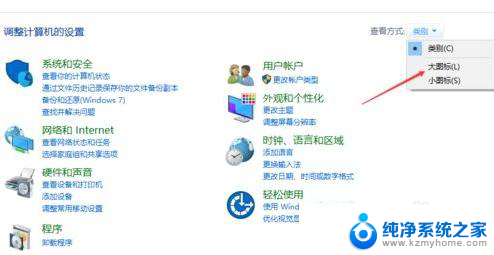
3.找到下方的“安全性与维护”点击进入
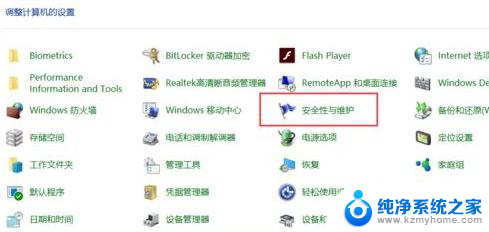
4.最后点击下方的“疑难解答”就可以进入到难解答界面
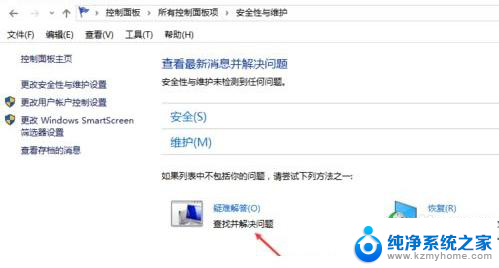
5.根据自己的选择,去点击要解答的问题
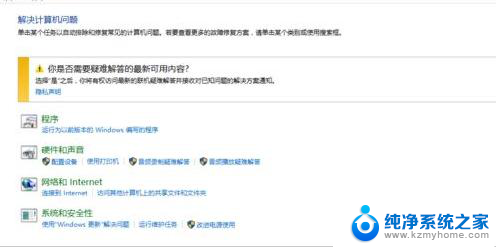
以上就是怎么进win10疑难的全部内容,有遇到这种情况的用户可以按照小编的方法来进行解决,希望能够帮助到大家。
怎么进win10疑难 Win10故障排查进入疑难杂症界面操作方法相关教程
- win10系统如何进入疑难解答 Windows10系统运行疑难解答方法
- win10怎么进入服务界面 win10系统服务管理界面的打开方式
- win10 bios怎么进入 Win10如何进入BIOS设置界面
- windows10如何进入控制面板 win10系统控制面板进入方法
- win10安全模式开机怎么进入 Win10系统进入安全模式的方法
- 宏基电脑win10怎么进入安全模式 win10开机进入安全模式方法
- win10怎么进去选择进去系统模式 win10安全模式进入方法
- win10高级启动进入安全模式 win10安全模式进入方法
- 更新win10无法进入系统 Win10系统更新后无法进入系统怎么办
- 开机时怎么进入bios界面 开机按什么键可以进入win10系统的bios
- 电脑右下角的图标怎么显示出来 如何让win10所有图标都显示在任务栏右下角
- win10自动更新导致蓝屏 Win10正式版自动更新失败蓝屏怎么解决
- 笔记本蓝牙连接电视后如何投屏 win10笔记本无线投屏到电视怎么设置
- 怎样去除win10开机密码 win10开机密码怎么取消
- win10关闭windows防火墙 Win10系统关闭防火墙步骤
- 微软浏览器闪退 Win10Edge浏览器打开闪退怎么解决
win10系统教程推荐
- 1 笔记本蓝牙连接电视后如何投屏 win10笔记本无线投屏到电视怎么设置
- 2 win10关闭windows防火墙 Win10系统关闭防火墙步骤
- 3 win10开机图标变大了 win10电脑重启图标变大解决技巧
- 4 电脑重置后windows怎么激活 win10系统重置后激活方法
- 5 怎么开电脑麦克风权限 win10麦克风权限在哪里可以找到
- 6 windows 10开机动画 Windows10开机动画设置方法
- 7 输入法微软拼音怎么调 win10电脑微软拼音输入法怎么调整
- 8 win10没有ppt怎么办 win10右键新建中没有PPT选项怎么添加
- 9 笔记本硬盘损坏是否会导致蓝屏 Win10系统DRIVER POWER STATE FAILURE蓝屏怎么处理
- 10 win10老是提醒激活 Win10系统总提醒需要激活怎么解决